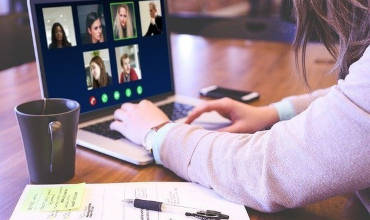Пример выполнения магнитного анализа электромагнитного привода в Ansys
6.1.
(Перевод английской версии примера, находящейся в help-файле программы.)
Содержание:
HYPERLINK \l “Описание” 1. Описание проблемы .
HYPERLINK \l “Построение_геометрии” 2. Построение геометрии
HYPERLINK \l “Задание_материалов_и_определение” 3. Задание
материалов
HYPERLINK \l “Шаг_6_Оределение_типов_элементов” 4. Генерирование
сетки элементов
HYPERLINK \l “Приложение_нагрузок” 5. Приложение нагрузок
HYPERLINK \l “Получение_решения” 6. Получение решения
HYPERLINK \l “Просмотр_результатов” 7. Просмотр результатов
HYPERLINK \l “Описание_д” 1. Описание проблемы .
HYPERLINK \l “Задание” 1.1 Задание.
HYPERLINK \l “допущения” 1.2. Принятые допущения.
HYPERLINK \l “Обзор_шагов” 1.3. Обзор шагов.
HYPERLINK \l “Задание_д” 1.1. Задание.
Электромагнитный привод анализируется как осесимметричная двухмерная
(2-D) модель. Для заданного тока в обмотке вычисляется сила, возникающая
на якоре.
Мера длинны – сантиметры. Якорь – подвижный компонент привода.
Магнитопровод – неподвижный компонент привода, составляющий магнитную
цепь вокруг обмотки. Переплетенная обмотка состоит из 650 витков, при
токе 1А (1 А/виток); питается от внешнего источника постоянного тока.
Воздушный зазор – это тонкая прямоугольная область воздуха между якорем
и полюсными наконечниками магнитопровода.
HYPERLINK \l “допущения_д” 1.2. Принятые допущения.
Магнитный поток, создаваемый током в обмотке, подразумевается столь
малым, что насыщение магнитопровода не происходит. Утечки магнитного
поток из железа магнитопровода за периметр модели, подразумеваются
незначительными. Данные допущения упрощают анализ и уменьшают размер
модели. Для более точного анализа в модели может быть создана с
дополнительной областью воздуха вокруг железа. Величина её должна быть
больше максимальной площади модели.
Воздушный зазор моделируется отдельно, таким образом, чтобы имелась
возможность использовать квадратные элементы сетки в нем. Это вызвано
значительно меньшими размерами воздушного зазора сравнительно со всеми
остальными размерами всех частей модели. Размер элементов сетки (высота
равна ширине) нами будут выбраны больше величины высоты воздушного
зазора и т.к. сетка элементов модели будет создаваться программой
автоматически, то в случае не указания пользователем особых размеров
сетки в воздушном зазоре элементы сетки в нем не будут иметь квадратную
форму. В виртуальном воздушном зазоре модели в процессе решения будет
создаваться виртуальная сила, притягивающая якорь. А для корректного её
расчета желательно использование в воздушном зазоре элементов сетки
квадратного вида.
Далее элементы сетки будут именоваться просто “элементы”.
Для данного типа анализа требуется, чтобы ток в обмотке был задан в
виде плотности тока (ток на площадь, приходящуюся на обмотку).
Тот факт, что мы принимаем магнитный поток не выходящим за области
модели, подразумевает, что поток будет параллелен внешним границам
модели. Это допущение моделируется “потокопараллельным” (“flux
parallel”) граничным условием. Это граничное условие может
использоваться в моделях, содержащих замкнутый магнитопровод.
Сила рассчитывается на каждый элемент якоря и затем суммируется. Она
рассчитывается двумя методами, и оба результата можно потом сравнить
(значения близки).
HYPERLINK \l “Обзор_шагов_д” Обзор шагов.
HYPERLINK \l “Построение_геометрии” Построение геометрии
HYPERLINK \l “Создание_первого_прямоугольника” 1. Создание первого
прямоугольника.
HYPERLINK \l “Создание_оставшихся_пяти_прямоугольников” 2. Создание
оставшихся пяти прямоугольников.
HYPERLINK \l “Выполнение_логической_операции_перекр” 3. Выполнение
логической операции перекрытия для них.
HYPERLINK \l “Задание_материалов_и_определение” Задание материалов и
определение их свойств.
HYPERLINK \l “Задание_предпочтений_программы” 4. Задание
предпочтений программы.
HYPERLINK \l “Шаг_5_Задание_материалов” 5. Задание материалов и
определение их свойств.
HYPERLINK \l “Шаг_6_Оределение_типов_элементов” Генерирование сетки
конечных элементов (далее просто “сетки”).
HYPERLINK \l “Шаг_6_Оределение_типов_элементов” 6. Определение типов
элементов и их параметров.
HYPERLINK \l “Шаг_7_Приписывание_типа_материала” 7. Приписывание
типа материала элементам модели.
HYPERLINK \l “Задание_размеров_элементов_воздушн” 8. Задание
размеров элементов сетки в воздушном зазоре.
HYPERLINK \l “Генерирование_сетки_использованием” 9. Генерирование
сетки с использованием инструмента MeshTool.
HYPERLINK \l “Масштабирование_модели_в_метры” 10. Масштабирование
модели в метры.
HYPERLINK \l “Приложение_нагрузок” Приложение нагрузок.
HYPERLINK \l “Шаг_11_Определение_якоря” 11. Определение якоря как
компонента.
HYPERLINK \l “Шаг_12_прложение_силовых_гу_к_якорю” 12. Приложение
силовых граничных условий к якорю.
HYPERLINK \l “Шаг_13_Задание_плотности_тока” 13. Задание плотности
тока.
HYPERLINK \l “Шаг_14_Задание_потокопарраллельного_гу” 14. Задание
потокопараллельного граничного условия.
HYPERLINK \l “Получение_решения” Получение решения.
потокопараллельного
HYPERLINK \l “Шаг_15_Решение” 15. Решение.
HYPERLINK \l “Просмотр_результатов” Просмотр результатов.
HYPERLINK \l “Шаг_16_Отображение_линий_магнитного” 16. Отображение
линий магнитного потока.
HYPERLINK \l “Шаг_17_Просмотр_расчитанных_сил” 17. Просмотр
рассчитанных сил.
HYPERLINK \l “Шаг_18_Отображение_плотности_вект” 18. Отображение
плотности магнитного потока в векторном виде.
HYPERLINK \l “Шаг_19_Отображение_областей_насыщения” 19. Отображение
областей насыщения магнитопровода.
HYPERLINK \l “Шаг_20_Выход_из_программы” 20. Выход из программы.
HYPERLINK \l “Построение_геометрии_д” 2. Построение геометрии
HYPERLINK \l “Создание_первого_прямоугольника_д” Шаг 1. Создание
первого прямоугольника.
Геометрия модели создается посредством логической операции перекрытия
для шести прямоугольников. Создайте каждый прямоугольник заданием
координат его противоположных углов (вместо указания мышью точек на
рабочей плоскости).
1. Main Menu > Preprocessor > Modeling> Create> Areas> Rectangle> By
Dimensions
2. Введите следующее:
X1 = 0
X2 = 2.75
Y1 = 0
Y2 = 0.75
(Примечание: Нажимайте клавишу Tab для перемещения между полями данных.)
3. OK.
4. Включите нумерацию областей: Utility Menu > Plot Ctrls > Numbering
5. Поставьте флажок у Area numbers.
6. Нажмите OK.
HYPERLINK \l “Создание_оставшихся_пяти_прямоугольник_l” Шаг 2.
Создание оставшихся пяти прямоугольников.
Далее создайте прямоугольники 2,3,4,5 и 6.
1. Main Menu > Preprocessor > Modeling> Create > Areas> Rectangle > By
Dimensions
2. Введите следующее:
X1 = 0
X2 = 2.75
Y1 = .75
Y2 = 3.5
3. Нажмите Apply.
4. Введите следующее:
X1 = .75
X2 = 2.25
Y1 = 0
Y2 = 4.5
5. Нажмите Apply.
6. Введите следующее:
X1 = 1
X2 = 2
Y1 = 1
Y2 = 3
7. Нажмите Apply.
8. Введите следующее:
X1 = 0
X2 = 2.75
Y1 = 0
Y2 = 3.75
9. Нажмите Apply.
10. Введите следующее:
X1 = 0
X2 = 2.75
Y1 = 0
Y2 = 4.5
11. Нажмите OK.
HYPERLINK \l “Выполнение_логической_операции_перекр_д” Шаг 3.
Выполнение логической операции перекрытия для них.
Созданные нами прямоугольные области, накладываются друг на друга. Эта
логическая операция создаст новые области в модели во всех местах
пересечения этих шести прямоугольных областей.
1. Main Menu > Preprocessor> Modeling> Operate> Booleans> Overlap >
Areas
2. Выберете Pick All
(Выделит все).
3. Нажмите на панели кнопку SAVE_DB.
HYPERLINK \l “Задание_материалов_и_определение_д” 3. Задание
материалов и определение их свойств
HYPERLINK \l “Задание_предпочтений_программы_д” Шаг 4. Задание
предпочтений программы.
Программа Ansys имеет множество инструментов для различных видов анализа
моделей (механические, термические, электромагнитные и т.д.). Задание
предпочтений программы – это фильтрация этих инструментов в соответствии
с выбранным видом анализа. После выполнения этой процедуры для работы
остаются только необходимые инструменты.
1. Main Menu > Preferences
2. Отметьте: Electromagnetic:
Magnetic-Nodal
(элементы определяются узлами сетки).
3. OK.
HYPERLINK \l “Шаг_5_Задание_материалов_д” Шаг 5. Задание материалов и
определение их свойств.
Далее зададим материалы и их магнитные свойства: воздуха, железа
магнитопровода, обмотки и якоря. Для упрощения задачи свойства всех
материалов приняты линейными. Обычно, параметр магнитной проницаемости
железа задается в виде нелинейной кривой B-H. Материал 1 будет
использоваться для задания элементов воздуха, материал 2 будет
использоваться для элементов железа магнитопровода, материал 3 – для
элементов обмотки, материал 4 – для элементов якоря.
1. Main Menu > Preprocessor > Material Props > Material Models
2. Зададим относительную магнитную проницаемость воздуха: двойной щелчок
на
Electromagnetics, Relative Permeability, Constant.
3. Ввести 1 для MURX.
4. OK.
5. Edit > Copy
6. OK для копирования Material Model Number 1 в Material Model Number 2.
7. Двойной щелчок по Material Model Number 2, затем по Permeability
(Constant).
8. Изменить значение MURX с 1 на 1000.
9. OK.
10. Edit > Copy
11. Выбрать 1 для from Material Number.
12. Ввести 3 для to Material Number.
13. OK.
14. Edit > Copy
15. Выбрать 2 для from Material Number.
16. Ввести 4 для to Material Number.
17. OK.
18. Двойной щелчек по Material Model Number 4, затем по Permeability
(Constant).
19. Изменить значение MURX с 1000 на 2000. 20. OK.
21. Material > Exit
HYPERLINK \l “Генерирование_сетки_д” 4. Генерирование сетки
конечных элементов.
HYPERLINK \l “Шаг_6_Оределение_типов_элементов_д” Шаг 6. Определение
типов элементов и их параметров.
На этой стадии вы определите типы элементов, которые будут
использоваться в модели, и зададите соответствующие этим типам
параметры.
Обычно используются элементы более высокого порядка типа PLANE53 но мы
будем использовать элементы более низкого порядка PLANE13 для уменьшения
обьема памяти, занимаемом моделью.
1. Main Menu > Preprocessor > Element Type > Add/Edit/Delete
2. Add.
3. Выбрать Magnetic Vector.
4. Выбрать Vect Quad 4nod13 (PLANE13).
5. OK.
6. Options.
7. Измените Element behavior с plain strain на Axisymmetric. (Изменить
поведение элементов с плосконапряженного на осесимметричное).
8. OK.
9. Close.
HYPERLINK \l “Шаг_7_Приписывание_типа_материала_д” Шаг 7.
Приписывание типа материала элементам модели.
Теперь припишим свой тип материала элементам воздуха, железа, обмотки и
якоря.
1. Main Menu> Preprocessor> Meshing> MeshTool
2. Выбрать Areas для Element Attributes, нажать Set.
3. Выделить мышью четыре области воздушного зазора, A13, A14, A17 и A18
(щелкайте на номер области).
4. OK (в меню выделения).
5. Выбрать 1 для Material number.
6. Apply.
7. Выделить мышью пять областей железа магнитопровода, A7, A8, A9, A11,
A12.
8. OK (в меню выделения).
9. Выбрать 2 для Material number.
10. Apply.
11. Выделить мышью область обмотки A4.
12. OK (в меню выделения).
13. Выбрать 3 для Material number.
14. Apply.
15. Выделить мышью области якоря
A10, A15, A16.
16. OK (в меню выделения).
17. Выбрать 4 для Material number.
18. OK.
19. Нажать SAVE_DB на панели инструментов.
HYPERLINK \l “Задание_размеров_элементов_воздушн_д” Шаг 8. Задание
размеров элементов сетки в воздушном зазоре.
Вызовите MeshTool
1. Выбрать Lines, Set для Size Controls.
2. Выделить мышью четыре вертикальные линии в воздушном зазоре.
3. OK (в меню выделения).
4. Введите 2 для No. of element divisions.
5. OK.
HYPERLINK \l “Генерирование_сетки_использованием_д” Шаг 9.
Генерирование сетки с использованием инструмента MeshTool.
1. Нажать кнопку Set рядом с Global в Size Control
инструмента MeshTool.
2. Ввести 0.25 для Element edge length
(длинна ребра элемента).
3. OK.
4. Выбрать Areas в Mesh инструмента MeshTool.
5. Щелкнуть по кнопке Mesh.
6. Pick All (в меню выделения).
7. Close в MeshTool.
8. Utility Menu > PlotCtrls > Numbering
9. Выбрать Material numbers.
(Пронумеровать по атрибуту и в качестве атрибута выбрать – номер
материала).
10. OK.
HYPERLINK \l “Масштабирование_модели_в_метры_д” Шаг 10.
Масштабирование модели в метры.
В этом примере используется система единиц СИ. Все значения размеров
заносимых нами в процессе построения модели были в сантиметрах. Поэтому
нам необходимо масштабировать модель в метры.
1. Main Menu> Preprocesso > Modeling> Operate> Scale> Areas
2. Pick All.
3. Ввести 0.01 для RX и RY. (Масштаб по осям.)
4. Выбрать для Existing areas значение Moved. (Существующие области
заменятся новыми, масштабированными.) (Обратите внимание, чтобы параметр
выше имел значение “Areas and mesh” – т.е. масштабированию подвергнутся
и имеющиеся области и построенная для них сетка конечных элементов).
5. OK.
6. Нажать SAVE_DB на панели инструментов (Сохранить базу данных).
HYPERLINK \l “Приложение_нагрузок_д” Приложение нагрузок.
HYPERLINK \l “Определение_якоря_д” Шаг 11. Определение якоря как
компонента.
Якорь можно легко определить как компонент, выбрав его элементы. Это
нужно для того, чтобы далее приложить к нему нагрузки.
1. Utility Menu > Select > Entities (Выбрать объекты.)
2. Выбрать Elements.
3. Выбрать By Attributes.
4. Ввести 4 для Min, Max, Inc.
(Выбрать элементы по атрибуту – номеру материала – № 4 (Выделен пункт
Material num.))
5. OK.
6. Utility Menu > Plot > Elements
На экране появятся только элементы якоря:
7. Utility Menu > Select > Comp/Assembly > Create Component (Создать
компонент.)
8. Ввести ARM для Component name.
9. Выбрать Elements.
10. OK.
HYPERLINK \l “Приложение_силовых_гу_к_якорю” Шаг 12. Прложение
силовых граничных условий к якорю.
1. Main Menu> Preprocessor > Loads > Define Loads> Apply > Magnetic>
Flag> Comp. Force/Torq
2. Выбрать ARM.
3. OK.
4. Просмотрите информацию затем закройте её:
5. File > Close (окно),
6. Utility Menu > Select > Everything
7. Utility Menu > Plot > Elements
HYPERLINK \l “Задание_плотности_тока” Шаг 13. Задание плотности
тока.
Плотность тока определяется как число витков обмотки (650), умноженное
на ток (1 А) и разделенное на площадь, приходящуюся на обмотку (2
см2), т.е. (650)(1)/2, или 325. Для перевода в систему СИ это значение
должно быть разделено на 0.01**2 (0,0001).
1. Utility Menu > Plot > Areas
2. Main Menu> Preprocessor> Loads > Define Loads> Apply > Magnetic>
Excitation > Curr Density> On Areas
3. Выделить мышью область обмотки (щелкайте на номер области).
4. OK (в меню выделения).
5. Ввести 325/.01**2 для Current density value.
6. OK.
Закройте все информационные окна, если они появятся.
HYPERLINK \l “Шаг_14_Задание_потокопарраллельного_гу_д” Шаг 14.
Задание потокопарраллельного граничного условия.
Задав это условие мы сообщим программе, что магнитный поток не выходит
за периметр модели. Чтобы смоделировать среду, в которой находится
моделируемый электромагнитный объект, достаточно создать вокруг него
области этой среды и задать для них соответствующий материал со
свойственной этой среде магнитной проницаемостью.
1. Utility Menu > Plot > Lines
2. Main Menu> Preprocessor> Loads > Define Loads> Apply > Magnetic->
Boundary > Vector Poten> Flux Par’l> On Lines
3. Выделите все линии по периметру модели (14 линий).
5. OK (в меню выделения).
6. Нажать SAVE_DB на панели инструментов (Сохранить базу данных).
HYPERLINK \l “Получение_решения_д” Получение решения.
HYPERLINK \l “Шаг_15_Решение_д” Шаг 15. Решение.
1. Main Menu> Solution> Solve> Electromagnet> Static Analysis> Opt &
Solve
2. Начмите OK для начала решения.
3. Закройте информационное окно после того, как выполнится решение.
HYPERLINK \l “Просмотр_результатов_д” Просмотр результатов
HYPERLINK \l “Шаг_16_Отображение_линий_магнитного_д” Шаг 16.
Отображение линий магнитного потока.
1. Main Menu > General Postproc > Plot Results > Contour Plot> 2D Flux
Lines
2. OK.
Ваши результаты могут слегка отличаться от приведенных.
HYPERLINK \l “Шаг_17_Просмотр_расчитанных_сил_д” Шаг 17. Просмотр
расчитанных сил.
1. Main Menu > General Postproc > Elec & Mag Calc > Component Based>
Force
2. Выбрать ARM.
3. OK.
4. Просмотрите информацию, затем выберите:
File > Close чтобы закрыть окно
или сохраните её в файл File > Save as
для последующего просмотра в Блокноте.
HYPERLINK \l “Шаг_18_Отображение_плотности_вект_д” Шаг 18.
Отображение плотности магнитного потока в векторном виде.
1. Main Menu > General Postproc > Plot Results > Vector Plot> Predefined
2. Выбрать Flux & gradient.
3. Выбрать Mag flux dens B.
4. OK.
HYPERLINK \l “Шаг_19_Отображение_областей_насыщения_д” Шаг 19.
Отображение областей насыщения магнитопровода.
1. Main Menu > General Postprocessor > Plot Results > Contour Plot>
Nodal Solution
2. Выбрать Flux & gradient.
3. Выбрать BSUM.
4. OK.
Ansys позволяет создать 3-D вид из осесимметричной плоской модели. Эта
процедура не вносит изменения в базу данных модели.
5. Utility Menu > PlotCtrls > Style > Symmetry Expansion > 2D
Axi-Symmetric
7. OK.
8. Utility Menu >
PlotCtrls >
Pan,Zoom,Rotate
9. Iso.
10. Close.
HYPERLINK \l “Шаг_20_Выход_из_программы_д” Шаг 20. Выход из
программы.
На панели инструментов: QUIT.
Выбрать Quit – No Save!
OK.
Нашли опечатку? Выделите и нажмите CTRL+Enter